Если вы решите удалить свой аккаунт Gmail без возможности его восстановления, то вам необходимо следовать нескольким простым шагам. Удаление аккаунта Gmail - это крупный шаг, поэтому перед тем, как приступить к этому процессу, убедитесь, что у вас нет ни одного важного сообщения, прикрепленного к этому аккаунту. В противном случае, вам придется сохранить их в другом месте перед удалением аккаунта.
Первым шагом для удаления аккаунта Gmail является вход в свою учетную запись. Для этого вам необходимо открыть веб-браузер и перейти на страницу входа в ваш аккаунт Gmail. Введите свой адрес электронной почты и пароль, чтобы войти.
После того, как вы вошли в свой аккаунт Gmail, в правом верхнем углу экрана вы увидите кнопку с изображением вашего профиля или первую букву вашего имени. Нажмите на эту кнопку, чтобы открыть выпадающее меню. В выпадающем меню выберите пункт "Аккаунт Google".
На странице "Аккаунт Google" прокрутите вниз и найдите раздел "Настройки аккаунта". В этом разделе щелкните на ссылке "Удаление учетной записи Google или определенных служб".
Откроется новая страница с вариантами удаления аккаунта. Щелкните на ссылке "Удаление учетной записи Google и данных". Появится предупреждение, в котором говорится, что при удалении аккаунта вы потеряете доступ к своим данным и сервисам Google. Прочтите это предупреждение, чтобы удостовериться, что вы понимаете последствия своих действий.
Чтобы подтвердить, что вы хотите удалить свою учетную запись Gmail без возможности восстановления, вам необходимо ввести свой пароль еще раз и щелкнуть на кнопке "Вход". Обратите внимание, что после удаления аккаунта вы больше не сможете использовать его для доступа к видео на YouTube, контактам в Google и другим сервисам Google.
Как удалить аккаунт Gmail без возможности восстановления?
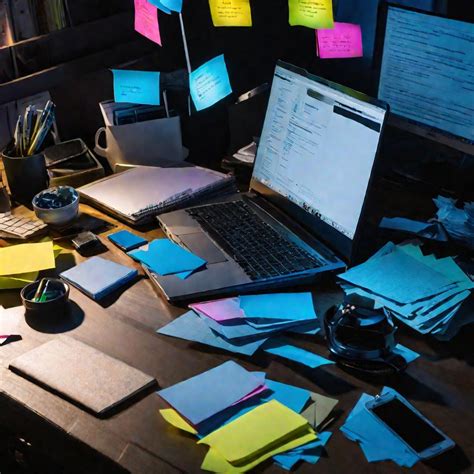
Удаление аккаунта Gmail без возможности восстановления может быть непростой задачей, но возможно. В этом руководстве я расскажу вам о пошаговом процессе удаления вашего аккаунта Gmail навсегда.
Шаг 1: Перейдите на страницу "Удаление аккаунта Google".
Шаг 2: Войдите в свою учетную запись Google, используя данные своего аккаунта Gmail.
Шаг 3: Вам будет предоставлена информация о том, что удаление аккаунта означает потерю всех данных, связанных с этим аккаунтом, включая почту и файлы в Google Диске. Убедитесь, что вы внимательно прочитали эту информацию и подумали о своем решении.
Шаг 4: Ознакомьтесь с перечисленными условиями и предупреждениями. У вас будет возможность рассмотреть возможные варианты, прежде чем приступить к удалению аккаунта.
Шаг 5: Если вы все еще хотите удалить аккаунт без возможности восстановления, просто отметьте переключатель "Я понимаю и согласен с вышесказанным" и нажмите кнопку "Удалить аккаунт".
Шаг 6: После нажатия кнопки "Удалить аккаунт" ваш аккаунт Gmail будет удален без возможности восстановления. Вам будут показаны инструкции по созданию резервных копий данных, если они есть, и по выполнению ряда других шагов, чтобы завершить процесс удаления.
Обратите внимание, что после удаления аккаунта вы больше не сможете входить в свою учетную запись Gmail, использовать почту, файлы и другие сервисы Google, связанные с этим аккаунтом.
Теперь вы знаете, как удалить аккаунт Gmail без возможности восстановления. Будьте внимательны и тщательно обдумайте свое решение, прежде чем окончательно удалить свою учетную запись.
Подготовка к удалению аккаунта
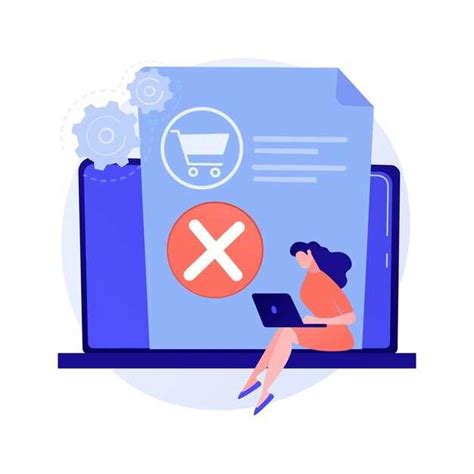
Перед тем, как удалить аккаунт Gmail, необходимо выполнить несколько важных действий, чтобы убедиться, что вы не потеряете никакую важную информацию или данные.
1. Сделайте резервную копию данных: Перед удалением аккаунта рекомендуется сделать резервную копию всех важных данных, таких как контакты, письма, фотографии и документы. Вы можете сохранить их на своем компьютере или в облачном хранилище.
2. Переадресуйте важные письма: Если у вас есть важные письма или подписки на аккаунт Gmail, необходимо перенаправить их на другой адрес электронной почты, чтобы не потерять доступ к нужной информации.
3. Обновите контактную информацию: Перед удалением аккаунта обновите контактную информацию, указанную в ваших онлайн-сервисах, социальных сетях или других аккаунтах, связанных с вашим адресом электронной почты.
4. Отключите связь аккаунта с приложениями: После удаления аккаунта вам необходимо будет повторно войти во все приложения на устройствах, где вы ранее использовали аккаунт Gmail. Поэтому рекомендуется отключить аккаунт от этих приложений до удаления.
5. Учтите возможные последствия: Помните, что удаление аккаунта Gmail приведет к невозможности получения новых сообщений и доступа ко всей связанной информации. Это также затронет другие сервисы Google, связанные с удаленным аккаунтом.
 |  |  |  |  |
Сделайте резервную копию данных | Переадресуйте важные письма | Обновите контактную информацию | Отключите связь аккаунта с приложениями | Учтите возможные последствия |
Войдите в аккаунт Gmail и перейдите в настройки
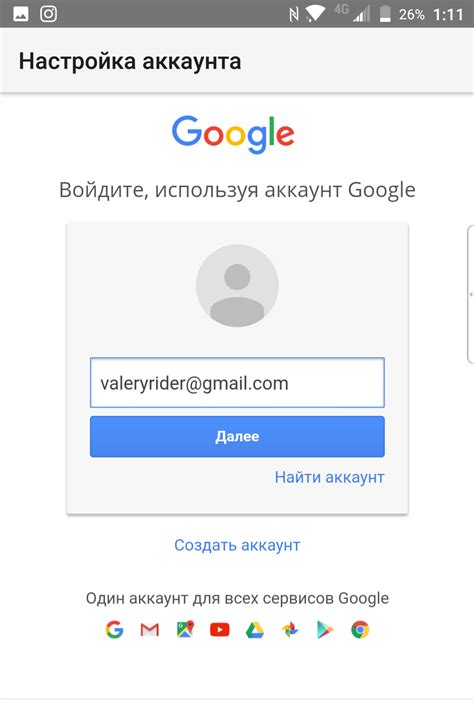
1. Откройте веб-браузер и введите адрес www.gmail.com в адресной строке.
2. Введите свой электронный адрес и пароль, чтобы войти в свой аккаунт Gmail.
3. После успешного входа в систему Gmail, найдите и нажмите на иконку шестеренки в верхнем правом углу экрана.
4. В выпадающем меню выберите опцию "Настройки".
5. Вы попадете на страницу настроек Gmail. Здесь вы можете настроить различные параметры по своему усмотрению.
6. Прокрутите страницу вниз, чтобы найти раздел "Удаление аккаунта и сервисы".
7. В разделе "Удаление аккаунта и сервисы" нажмите на ссылку "Удалить аккаунт и подключенные данные".
8. Прочитайте предупреждающую информацию и, если вы уверены, что хотите удалить аккаунт навсегда, нажмите на ссылку "Удалить продукт".
9. Вам может потребоваться ввести свой пароль еще раз, чтобы подтвердить свое намерение удалить аккаунт.
10. После подтверждения удаления аккаунта, ваш аккаунт Gmail и все связанные с ним данные будут безвозвратно удалены.
Удаление аккаунта Gmail без возможности восстановления является окончательным действием, поэтому перед удалением необходимо убедиться, что у вас нет важных данных или сообщений, которые вам понадобятся в будущем.
Удачи вам в удалении аккаунта Gmail!
Найдите раздел "Аккаунты и импорт" в настройках
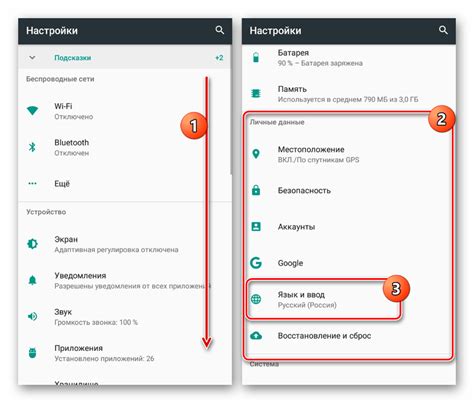
Чтобы удалить аккаунт Gmail без возможности восстановления, вам нужно перейти в настройки вашего аккаунта Gmail. Для этого выполните следующие шаги:
- Откройте веб-браузер и перейдите на официальный сайт Gmail.
- Введите свои учетные данные (электронную почту и пароль) и нажмите кнопку "Войти".
- После успешной авторизации откроется ваш почтовый ящик.
- Нажмите на иконку с изображением вашего профиля в правом верхнем углу экрана. В открывшемся меню выберите пункт "Настройки".
- Перейдите на вкладку "Аккаунты и импорт".
- Прокрутите страницу вниз и найдите раздел "Удаление аккаунта".
- Подтвердите, что вы хотите удалить аккаунт, следуя инструкциям на экране.
- Процесс удаления аккаунта может занять некоторое время. После завершения вы больше не сможете восстановить свой аккаунт Gmail.
Обратите внимание, что при удалении аккаунта Gmail вы также потеряете доступ к своим данным, в том числе электронной почте, контактам и файлам в Google Drive. Будьте внимательны при принятии решения об удалении аккаунта, и, если возможно, сделайте резервные копии важных данных.
Выберите "Удаление аккаунта или службы" и введите пароль
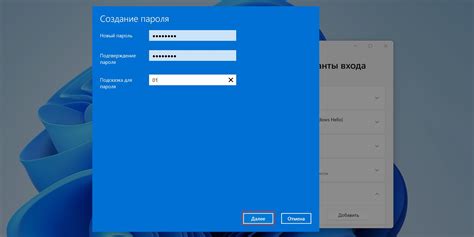
1. Откройте страницу "Управление аккаунтом Google" и войдите в свою учетную запись Gmail, если еще не сделали этого.
2. В разделе "Данные и настройки персонального аккаунта" выберите "Удаление аккаунта или службы". Этот раздел находится внизу страницы.
3. Введите пароль от своей учетной записи Gmail в определенное поле.
4. Нажмите на кнопку "Далее".
5. Вас перенаправит на страницу подтверждения удаления аккаунта.
Подтвердите удаление аккаунта и выберите опции
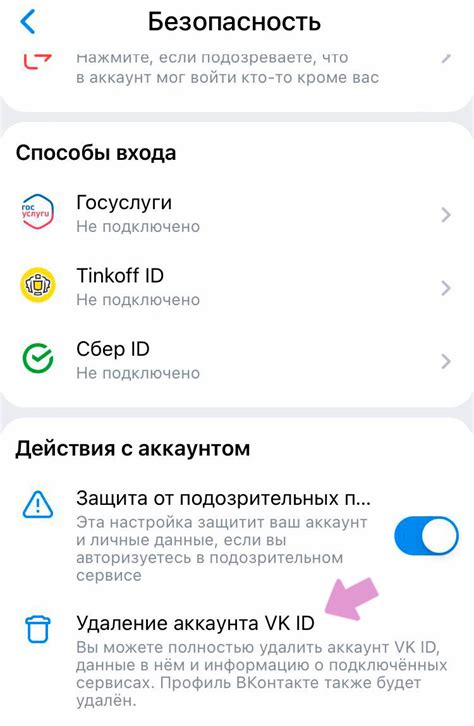
1. Откройте страницу удаления аккаунта Google, перейдя по ссылке https://myaccount.google.com/deleteaccount.
2. Введите адрес электронной почты, связанный с удаляемым аккаунтом Gmail, в поле "Адрес электронной почты" и нажмите кнопку "Следующий".
3. Введите пароль от аккаунта Gmail в поле "Пароль" и нажмите кнопку "Следующий".
4. В разделе "Вы решили удалить свой аккаунт Google" подтвердите свои намерения, выбрав опции, которые соответствуют вашим причинам удаления аккаунта. Например:
- "Я не использую этот аккаунт"
- "У меня есть другой аккаунт Google"
- "Я не пользуюсь сервисами Google"
- "У меня есть проблемы с аккаунтом"
- "Другое"
5. При необходимости ознакомьтесь с информацией о том, какие данные будут удалены вместе с аккаунтом и о преимуществах сохранения аккаунта Google. Эту информацию можно найти в разделе "Что произойдет с вашией аккаунтом и с данными" на странице удаления аккаунта.
6. Если вы хотите сохранить доступ к данным, хранящимся в вашем аккаунте Google, перед удалением аккаунта создайте резервные копии необходимых файлов или перенесите данные на другой аккаунт Google.
7. После выбора опций и ознакомления с информацией о удалении аккаунта нажмите кнопку "Удалить аккаунт".
8. Появится окно с подтверждением удаления аккаунта. Введите адрес электронной почты, связанный с удаляемым аккаунтом, в поле "Адрес электронной почты" и нажмите кнопку "Удалить аккаунт".
9. Вам будет предложено перейти на страницу настройки безопасности для добавления номера телефона. Если вы не хотите добавлять номер телефона, нажмите ссылку "Настройку безопасности пропустить" внизу страницы.
10. Аккаунт Google будет удален немедленно. Восстановление аккаунта будет невозможно. Проверьте адрес электронной почты, связанный с удаленным аккаунтом, на наличие уведомления об удалении.
Проверьте, что аккаунт Gmail успешно удален
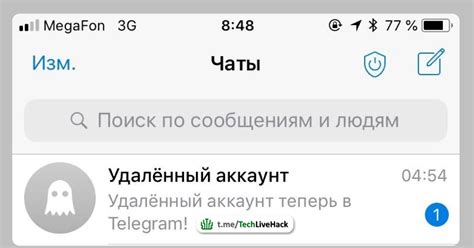
После выполнения всех предыдущих шагов по удалению аккаунта Gmail, вам может быть интересно узнать, был ли он успешно удален. Вот несколько простых способов проверить, что ваш аккаунт был окончательно удален из системы:
1. Попробуйте войти в свой аккаунт Gmail через веб-почту или мобильное приложение. Если вы получите сообщение о том, что такого аккаунта не существует или неправильные учетные данные, это означает, что ваш аккаунт был успешно удален.
2. Попробуйте отправить письмо на адрес вашего удаленного аккаунта. Если вы получите уведомление о том, что такой адрес не существует или не может быть доставлен, это тоже указывает на успешное удаление аккаунта.
3. Если вы использовали свой удаленный аккаунт Gmail для авторизации на других веб-сайтах или сервисах, попробуйте войти в них. Если ваш аккаунт удален, вы не сможете авторизоваться с его помощью.
Обратите внимание, что процесс удаления аккаунта Gmail может потребовать некоторого времени на обработку. Если вы пока не заметили изменений, попробуйте подождать некоторое время и повторить вышеперечисленные действия.
Дополнительные действия после удаления аккаунта
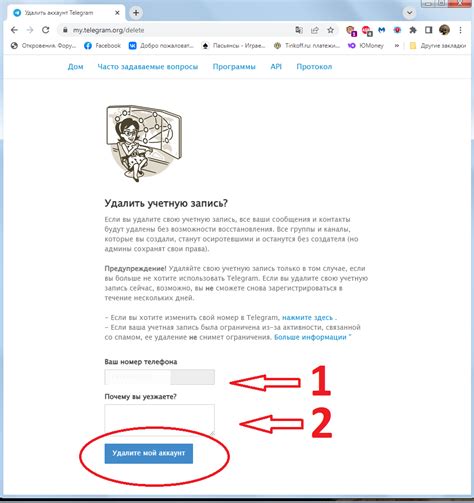
После удаления аккаунта Gmail есть несколько дополнительных действий, которые могут быть полезными для вас:
1. Переадресация почты: Если вы хотите, чтобы все письма, отправленные на ваш старый Gmail-адрес, переадресовывались на другой адрес электронной почты, вы можете настроить переадресацию. Переадресация позволит вам продолжать получать важные письма, пока вы переходите на новый адрес электронной почты. |
2. Импорт контактов: Если у вас были контакты в вашем удаленном аккаунте Gmail, вы можете импортировать их в другую почтовую службу или использовать экспортированный файл vCard для сохранения контактов на вашем компьютере или другом устройстве. |
3. Поиск и удаление плагинов: Если вы использовали Gmail-аккаунт для доступа к различным сервисам и плагинам, у вас могут остаться установленные плагины. Проверьте все установленные плагины и удалите те, которые вам больше не нужны. |
4. Обновление учетных записей: Если вы использовали удаленный аккаунт Gmail для входа в другие сервисы, у вас может быть необходимо обновить эти учетные записи с использованием нового адреса электронной почты. Убедитесь, что вы уведомили всех необходимых людей и компании о вашем новом адресе. |
5. Учетная запись Google: Удаление аккаунта Gmail не означает автоматического удаления вашей учетной записи Google. Учетная запись Google связана со всеми другими сервисами Google, такими как YouTube, Google Drive и Google Calendar, поэтому вам нужно будет отдельно удалить или обновить свою учетную запись Google. |